Cómo restablecer Internet en caso de error de configuración de IP incorrecta en la red Wi-Fi o cuando la conexión es limitada
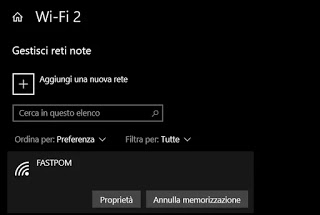
En algunos casos, si hay un problema con la conexión a Internet dependiendo de la configuración de la red wifi está conectado, puede aparecer un signo de exclamación sobre el icono de Wi-Fi, advirtiendo de un error “WiFi no tiene una configuración de IP válida“Afortunadamente, este error es fácil de solucionar si eres el administrador de tu computadora y si no hay otros problemas dependiendo del operador de Internet que lo previene.
Wi-Fi no tiene una configuración de IP válida
El mensaje de error en términos muy simples significa que la computadora no recibió la dirección IP correcta del enrutador para ver y acceder a Internet. Esto podría deberse aasignación de IP incorrecta Servicio DHCP… De forma predeterminada, cada conexión de red (incluso a través de un cable Ethernet) obtiene automáticamente una dirección IP y otros parámetros de conexión como la máscara de subred, la puerta de enlace y los servidores DNS. Sin embargo, por razones desconocidas, la conexión no recibe uno o más de estos parámetros, o no los acepta correctamente. Como resultado, todas las conexiones en la computadora no pueden alcanzar ni pasar por el servidor DHCP, lo que resulta en un acceso limitado a Internet o una conectividad limitada.
Este suele ser un problema que se da en las oficinas de las empresas donde la red solo permite el acceso a una determinada cantidad de dispositivos y por tanto se agotan las direcciones IP que puede asignar el router. Si el error ocurre en una red donde estamos seguros de que el enrutador no tiene este tipo de limitación, o donde solo se conectan unas pocas PC y teléfonos inteligentes, entonces este es un problema debido a la configuración incorrecta de la PC, por lo que se puede solucionar. .
Soluciones para errores de configuración de IP no válidos en Wi-Fi
Abajo vemos todo Formas de solucionar un error de conexión limitado o una mala configuración de IP en la red Wi-Fi… Tienes que probar diferentes métodos, comenzando por el primero.
Restablecer la red en Windows 10
Primero, vale la pena intentarlo herramienta de reinicio automático de red lo que Windows 10 pone a disposición en su configuración. Luego abra Configuración desde el menú de inicio, vaya a Redes e Internet, elegir el estado y desplácese hacia abajo en la pantalla derecha hasta encontrar un enlace a Restauración de la red… Haga clic en él y espere a ver si se resuelve el problema. Si no es así, pase a la resolución manual.
Restablecer TCP / IP
Restaurar Protocolo de red TCP / IP necesita ejecutar algunos comandos en la línea de comandos. Abra un símbolo del sistema con privilegios de administrador (haga clic con el botón derecho en el menú de inicio o, si no, busque CMD en el menú de inicio, haga clic con el botón derecho y ejecútelo como administrador) y ejecute los siguientes comandos, uno por uno, haciendo clic en Entrar después de cada uno.
restablecer WinSock Netsh
reiniciar netsh int tcp
reinicio ip netsh int
A continuación, vale la pena saltar directamente a los comandos que actualizan la asignación de la dirección IP utilizando los siguientes comandos en el mismo indicador:
ipconfig / release
ipconfig / actualización
ipconfig / flushdns que borra la caché de DNS
Reinicie su computadora e intente conectarse a WiFi.
Cancele su NAS e intente una nueva conexión
En la configuración de Windows 10, vaya a Wi-Fi, luego haga clic en el enlace de la derecha. Gestión de redes famosas… Aquí, seleccione la red que tiene problemas de conexión y haga clic en el botón Eliminar almacenamiento… Luego intente conectarse nuevamente.
Buscar actualizaciones de controladores de red
Si ha actualizado recientemente el controlador de su tarjeta de red, se recomienda que vuelva a una versión anterior. Por el contrario, si el controlador no se ha actualizado durante algún tiempo, sin duda es útil instalar una nueva versión.
En este sentido, me refiero a la guía para actualizar el controlador de red.
De todos modos, puede restablecer la configuración de red en la PC reinstalar el controlador actual: luego haga clic derecho en el menú Inicio, vaya al Administrador de dispositivos, ubique su tarjeta de red wifi (Adaptador inalambrico), haga clic derecho y retire el dispositivo. Reinicie su computadora y los controladores se reinstalarán automáticamente.
Verifique su conexión de red
De Configuración> Red e Internet, Prensa Wifi, desplácese hacia abajo hasta la pantalla derecha y haga clic en el enlace Cambiar la configuración del adaptador… Haga clic derecho en la pestaña Wi-Fi, vaya a Propiedades, seleccione IPv4, haga clic en Propiedades y asegúrese de que la opción esté habilitada. Obten una direccion IP automaticamente y Obtener la dirección del servidor DNS automáticamente… Haga clic en Aceptar.
Si esto no se resuelve
Si la conexión permanece restringida y la configuración de IP no es válida incluso después de todos estos intentos de resolución, entonces hay un problema con el enrutador. Puede verificar si otras PC están sufriendo la misma situación, puede intentar actualizar el firmware de su enrutador o cambiar su enrutador.
Al configurar su enrutador o módem, puede verificar si existe alguna restricción en la cantidad de direcciones IP que puede asignar a través de DHCP mirando la opción correspondiente.
LEA TAMBIÉN: Resolver problemas con la conexión a Wi-Fi y un enrutador
¿Problemas o dudas? Te ayudamos
Si quieres estar al día, suscríbete a nuestra newsletter y síguenos en Instagram. Si quieres recibir soporte para cualquier duda o problema, no dude en ponerse en contacto con nosotros en [email protected].
